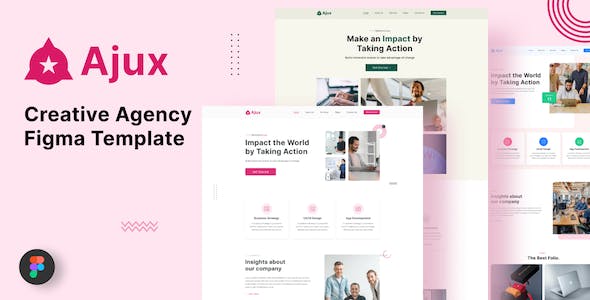
随着移动设备的普及,网站已经不再只是在电脑上浏览了。用户现在使用各种不同的设备来浏览网站,这些设备的屏幕大小和分辨率也各不相同。因此,调整网站字体大小和行间距对于提高用户体验变得非常重要。
为什么要调整字体大小和行间距?
字体大小和行间距是构成网站页面的基本元素之一。调整字体大小可以使网站更具可读性,帮助用户更轻松地阅读内容。该功能对于移动设备尤其重要,因为它们的屏幕比桌面电脑的屏幕小得多。调整字体大小和行间距可以确保文本在小屏幕上可读,并且不需要用户进行缩放。
如何在不同设备上调整字体大小和行间距?
为了使网站在所有设备上都具有最佳显示效果,您需要进行以下操作:
1. 确定哪些页面元素需要调整
首先,您需要确定哪些页面元素需要调整字体大小和行间距。此外,您还需要确定每个元素应该调整到何种大小和行间距。
2. 使用媒体查询
使用媒体查询是一种简单的方法,可以根据设备的屏幕大小和分辨率自动调整字体大小和行间距。您可以编写一些CSS规则,为页面不同大小的元素添加不同的样式。这些样式将根据屏幕大小和分辨率自动应用,从而调整字体大小和行间距。
以下是一个简单的CSS代码示例:
@media screen and (min-width: 768px) {
p {
font-size: 18px;
line-height: 1.5;
}
}
@media screen and (max-width: 767px) {
p {
font-size: 16px;
line-height: 1.3;
}
}
在这个例子中,如果设备屏幕的最小宽度是768px或更大,则段落元素的字体大小将为18像素,行间距为1.5倍。如果设备屏幕的最大宽度为767像素,则段落元素的字体大小将为16像素,行间距为1.3倍。
3. 使用rem单位
rem单位是另一种调整字体大小和行间距的简单方法。使用rem单位可以根据设备的屏幕大小自动调整字体大小和行间距。这个单位是相对于根元素的字体大小计算的,所以只需更新根元素的字体大小即可。
以下是一个简单的CSS代码示例:
html {
font-size: 16px;
}
p {
font-size: 1.2rem;
line-height: 1.5;
}
在这个例子中,html元素的字体大小为16像素,段落元素的字体大小为1.2rem,行间距为1.5倍。因为rem单位是相对于根元素的字体大小计算的,所以段落元素的字体大小将自动调整为16 x 1.2 = 19.2像素,行间距将自动调整为19.2 x 1.5 = 28.8像素。
结论
调整字体大小和行间距可以提高网站的可读性和用户体验。使用媒体查询或rem单位是简单的方法,可以根据设备的屏幕大小和分辨率自动调整字体大小和行间距。在实现这些技术时,请确保测试网站在各种不同设备上的显示效果,并为任何问题进行修复,以确保最佳的用户体验。